7-zip客户端下载-7-zip 64位电脑版v19.0官方版 - 轻量高效压缩工具免费获取
- 应用软件
- 1.33M
- 应用软件/压缩解压
- 3267
- 简体中文
- WinXP、Win7、Win8、Win10
- 自由软件
- 2025-07-14 16:59
7-zip是一款经典的压缩解压工具,这款软件可以将你需要使用的文件打包,缩小文件的大小,让它更容易传输,从而提高人们的工作效率,7-zip的使用方法简单,几步就可以轻松完成文件的打包,需要这款软件的朋友可以到宣峰软件园下载试试。
AES-256加密算法让您的文件更安全;
开源免费,界面简单,功能强大;
从多种主流压缩和解压缩格式中进行选择:
比同类软件更快的压缩速度和更好的压缩比;
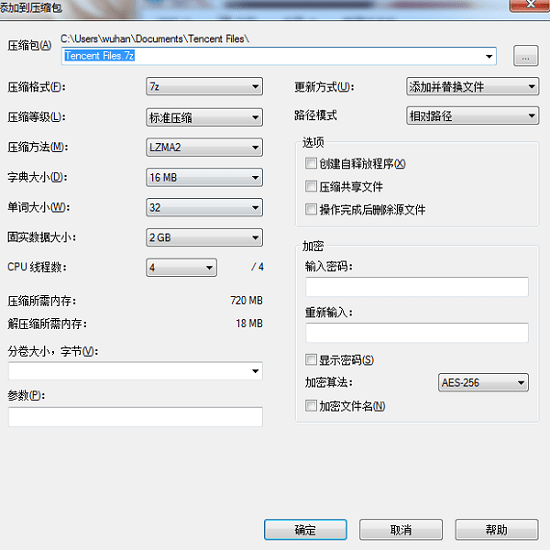
1.使用LZMA和LZMA2算法的7z格式具有极高的压缩比。
2.更强大的命令行版本。
3.对于ZIP和GZIP格式,7-Zip可以提供比使用PKZip和winzip高2-10%的压缩比。
4.为7z和ZIP提供更全面的AES-256加密算法。
5.支持87种语言。
6.与Windows资源管理器集成。
7.7z格式支持创建自解压存档。
8.支持FAR Manager插件。
9.强大的文件管理器。
10.支持的格式:
压缩/解压:7z、XZ、BZIP2、GZIP、TAR、ZIP和WIM。
仅减压: ARJ,CAB,CHM,CPIO,CramFS,DEB,DMG,FAT,HFS,ISO,LZH,LZMA,MBR,MSI,NSIS,NTFS,RAR,每1k展现的收入,SquashFS,UDF,VHD,WIM,XAR,Z.
1.双击exe文件开始安装
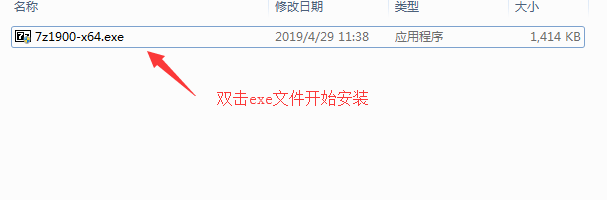
2.选择安装路径,点击安装
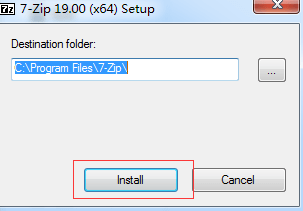
3.等待进度条达到100%
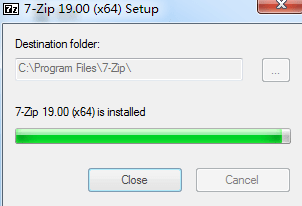
4.进入文件夹,点击exe文件开始使用
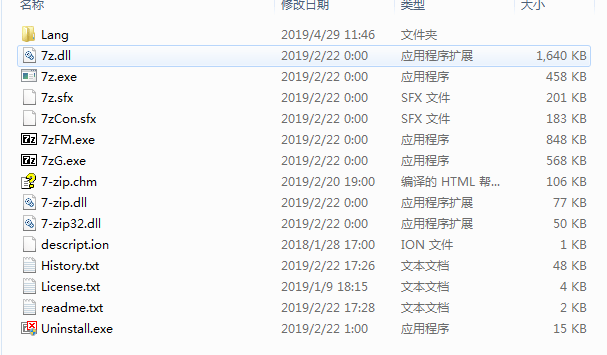
5.进入软件,开始压缩文件!
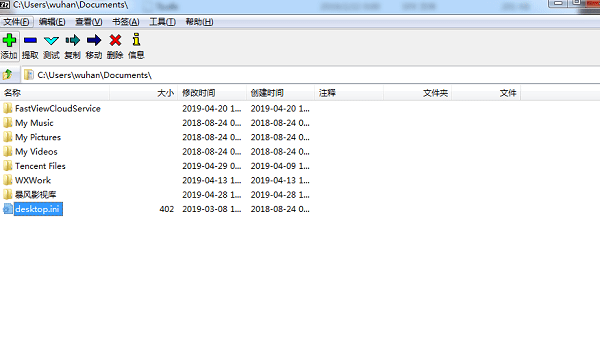
准备:
1.我们首先对7-zip做一些简单的设置以备将来使用。我们可以点击“开始”菜单,找到刚刚安装的7-zip文件夹,点击打开看到两个选项: 7-Zip文件管理器(文件管理器),7-Zip帮助(手动)。选择7-Zip文件管理器(文件管理器)打开,然后设置7-zip软件。
2.接下来,我们点击工具菜单打开“选项”,打开后,我们首先设置软件语言,点击“语言”选项,在语言中选择“简体中文”,以防止将来使用7-zip解压时出现乱码情况。
3.然后点击“7-Zip”选项,勾选“将7-Zip添加到右键菜单”,这样当我们右键单击菜单时,我们就可以使用7-Zip工具了。
7-Zip如何解压软件?
解压软件很简单,我们只需要找到我们要解压的软件包,右键选择'7-zip'--'解压到 ***' (显示压缩文件名称的地方),就可以将文件解压到与当前存档相同的目录下。
您也可以选择“提取文件…”来自定义提取后文件的位置。您可以单击路径后面的三个点按钮(浏览按钮)并选择要浏览的路径。
7-Zip如何压缩文件?
1.例如,如果我的桌面上有一个名为“imgs”的文件夹需要压缩,我们可以点击该文件夹,选择“7-Zip”--“添加到存档”。点击后,我们将进入“添加到存档”界面。
2.打开“添加到存档”面板后(如下图所示),这里我们可以选择存档的路径(存档所在的目录),我们还可以设置压缩格式、压缩级别、压缩方法、字典大小、字词大小、实体数据大小、CPU线程数、更新方法、路径模式、是否加密等内容。它还可以计算压缩所需的内存和解压所需的内存大小。根据您的需要选择相应的设置即可。
3、设置好‘添加到存档’面板后,我们就可以点击‘确定’了。这时我们可以看到压缩进度条,在这里可以看到7-Zip会实时统计压缩文件的时间、大小、速度、等信息。小编建议,如果压缩文件较大,在等待压缩的同时,不要进行其他操作,耐心等待。压缩完成后,会在当前目录中创建一个压缩文件。如果你的电脑也安装了其他压缩软件,图标显示可能会有所不同,这也没问题,正常使用就行了。
1.为什么7-zip无法打开一些ZIP档案?
答:7-zip无法打开某些ZIP存档的原因可能是由于存档中的文件头错误。这是因为ZIP存档包含两个文件头,当7-Zip打开存档时,它会先读取两个文件头。如果其中任何一个包含错误的数据,7-Zip将无法打开它。其他支持ZIP格式的程序可以打开一些错误的存档,因为那些程序通常只读取文件头的一部分,或者程序已经忽略了错误的数据。
2.如何在Win7和Vista中将文件与7-Zip关联?
答:要将文件与Win7和Vista中的7-Zip相关联,您需要以管理员身份运行一次7-Zip文件管理器。方法很简单,只需右键单击7-Zip文件管理器图标,选择“以管理员身份运行”,然后就可以在设置中关联文件了。
本文转载自互联网,如有侵权,联系删除